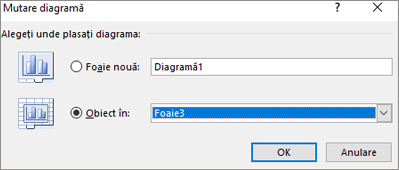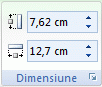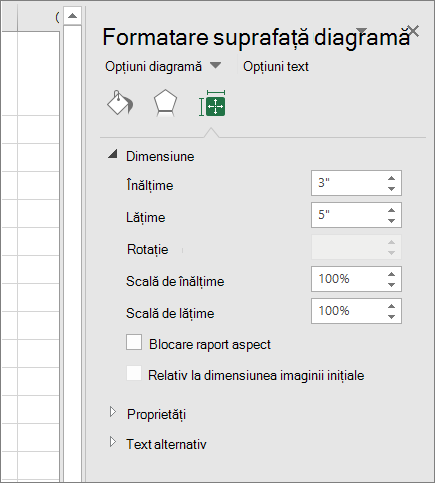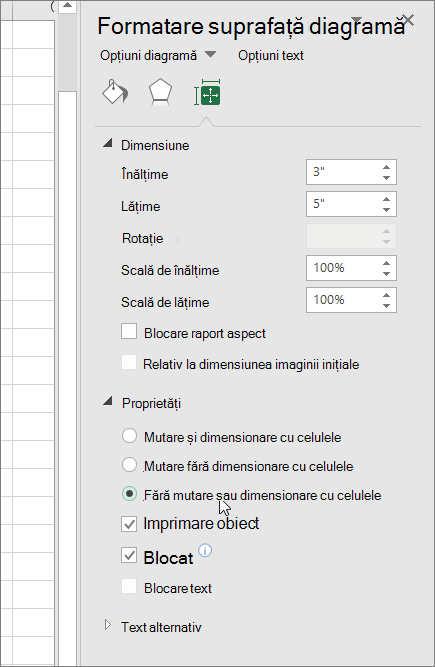Puteți muta o diagramă în orice locație dintr-o foaie de lucru sau într-o foaie de lucru nouă sau existentă. De asemenea, puteți modifica dimensiunea diagramei pentru a se potrivi mai bine contextului.
În mod implicit, o diagramă este mutată și dimensionată cu celulele. Când modificați dimensiunea celulelor din foaia de lucru, dimensiunea diagramei se ajustează în mod corespunzător. Puteți modifica această opțiune de poziționare dacă nu doriți să mutați sau să redimensionați diagrama împreună cu celulele foii de lucru.
Pentru a muta o diagramă, glisați-o în locația dorită.
-
Faceți clic oriunde în diagramă.
Se afișează opțiunea Instrumente diagramă din panglică
-
Sub Instrumente diagramă, pe fila Proiectare , în grupul Locație , faceți clic pe Mutare diagramă.
-
Alegeți una dintre următoarele variante:
-
Pentru a muta diagrama într-o foaie de lucru nouă, faceți clic pe Foaie nouă, apoi, în caseta Foaie nouă , tastați un nume pentru foaia de lucru.
-
Pentru a muta diagrama ca obiect în altă foaie de lucru, faceți clic pe Obiect în, apoi, în caseta Obiect în , selectați foaia de lucru în care doriți să plasați diagrama.
Sfat: De asemenea, puteți plasa o diagramă în altă foaie diagramă.
-
-
Pentru a redimensiona o diagramă, alegeți una dintre următoarele variante:
-
Pentru a modifica manual dimensiunea, faceți clic pe diagramă, apoi glisați ghidajele de dimensionare la dimensiunea dorită.
-
Pentru a utiliza măsurători specifice înălțimii și lățimii, pe fila Format , în grupul Dimensiune , introduceți dimensiunea în caseta Înălțime și Lățime .
-
Pentru a modifica dimensiunea și scalarea diagramei, pe fila Format , în grupul Dimensiune , faceți clic pe lansatorul casetei de dialog
-
-
Faceți clic oriunde în diagramă.
Astfel se afișează opțiunea Instrumente diagramă din panglică.
-
Faceți clic pe fila Format , în grupul Dimensiune , faceți clic pe lansatorul casetei de dialog
-
În panoul Formatare suprafață diagramă , selectați Proprietăți, apoi selectați opțiunea corespunzătoare.
Aveți nevoie de ajutor suplimentar?
Puteți oricând să întrebați un expert din Comunitatea tehnică Excel sau să obțineți asistență în Comunități.